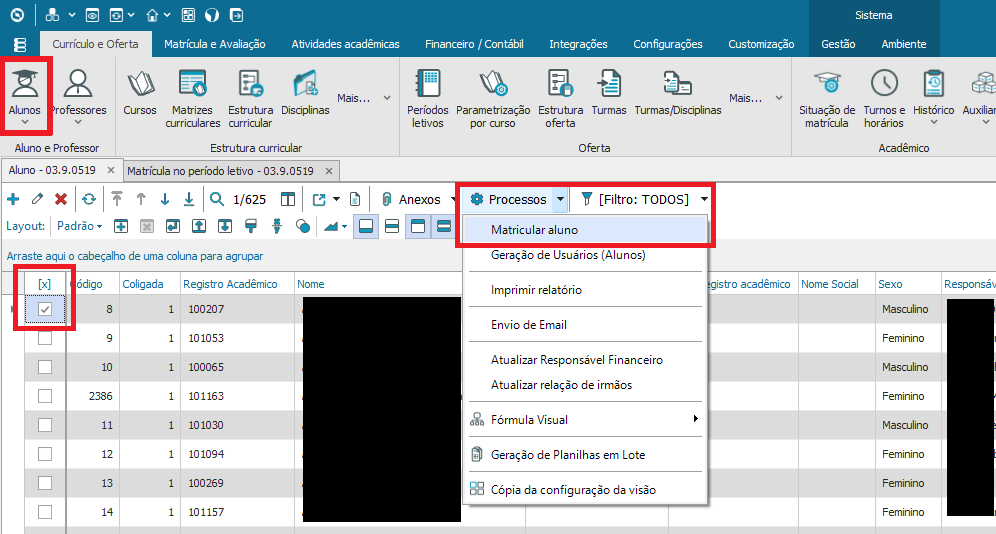
Step 1
Abra o módulo Educacional, clique na aba Currículo e Oferta e depois em Alunos.
Selecione o aluno desejado e clique em Processos e depois em Matricular aluno.
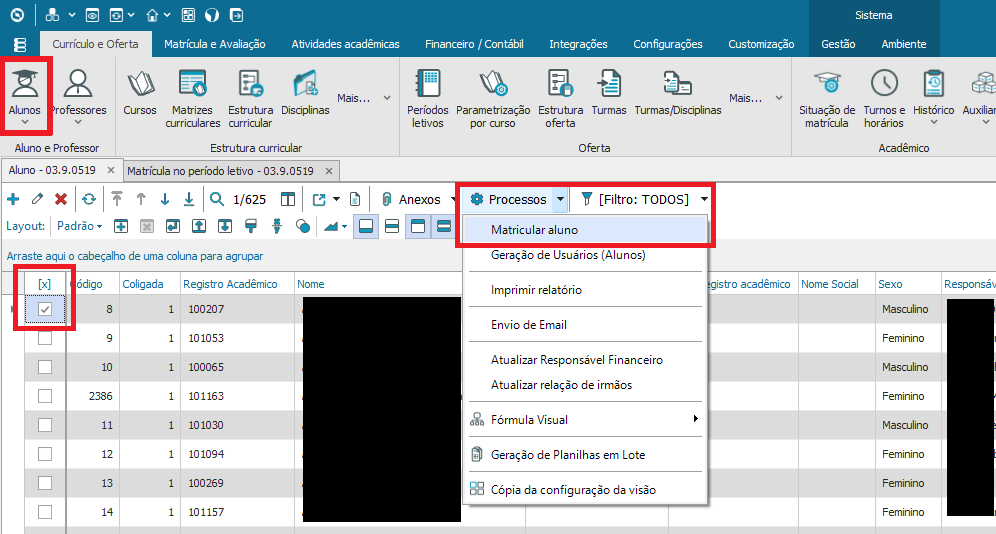
Abra o módulo Educacional, clique na aba Currículo e Oferta e depois em Alunos.
Selecione o aluno desejado e clique em Processos e depois em Matricular aluno.
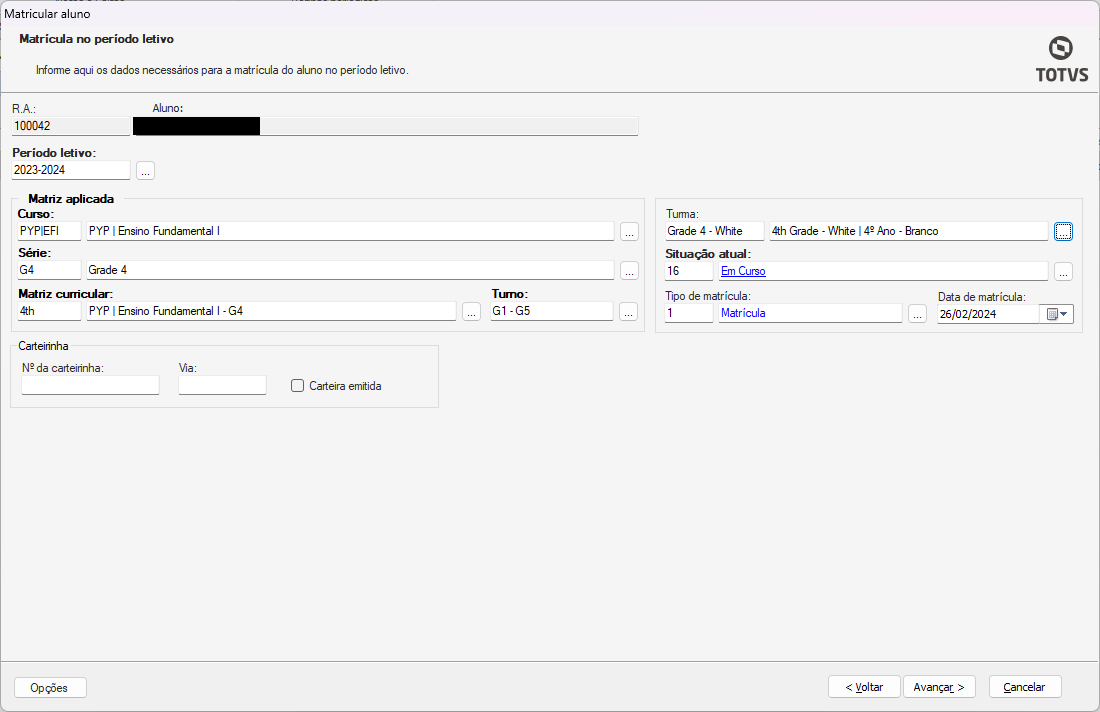
Confira se o Período letivo está correto e selecione a Matriz aplicada e a Série do aluno.
Nesse passo é possível enturmar o aluno, caso o aluno já possua uma turma indicada pela Diretoria e time de Adimissões. Para isso, selecione a Turma correta e altere a situação de matrícula para EM CURSO.
Caso o aluno ainda não possua uma turma, o processo de enturmação e situação de matrícula poderão ser alterados depois.
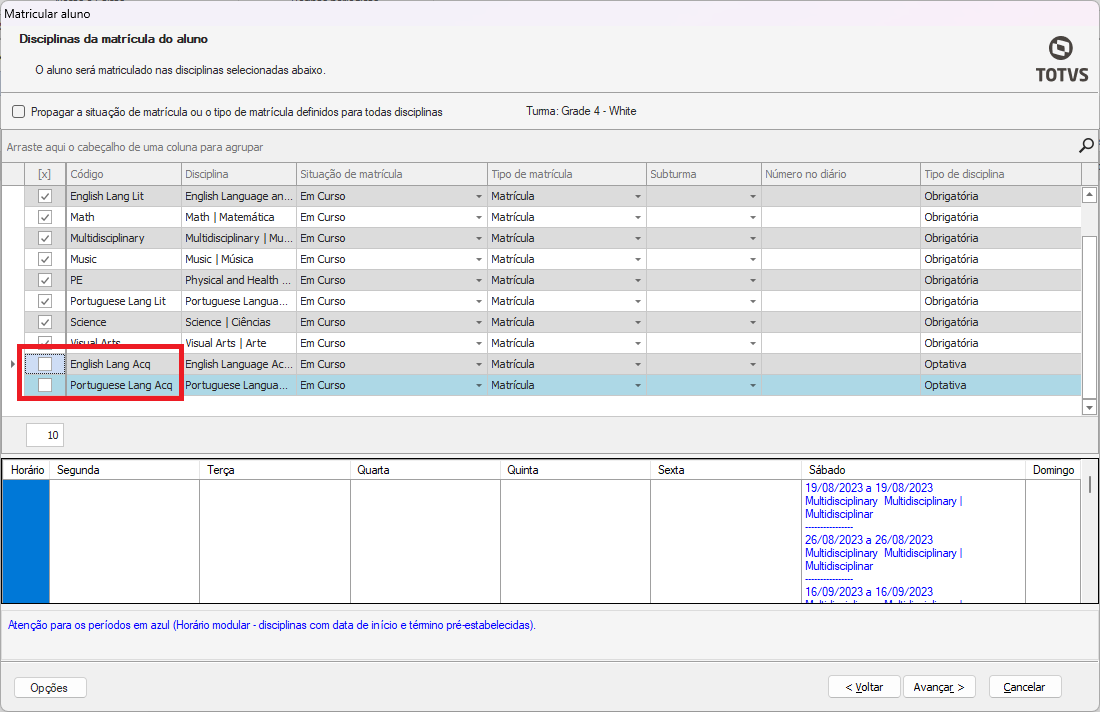
Se o aluno estiver sendo enturmado, selecione as disciplinas que ele irá cursar, clique em Avançar e Execute o processo. Senão passe para o próximo passo.
No exemplo ao lado o aluno não será matriculado nas disciplinas English Acquisition e Portuguese Acquisition, por isso estão desmarcadas.
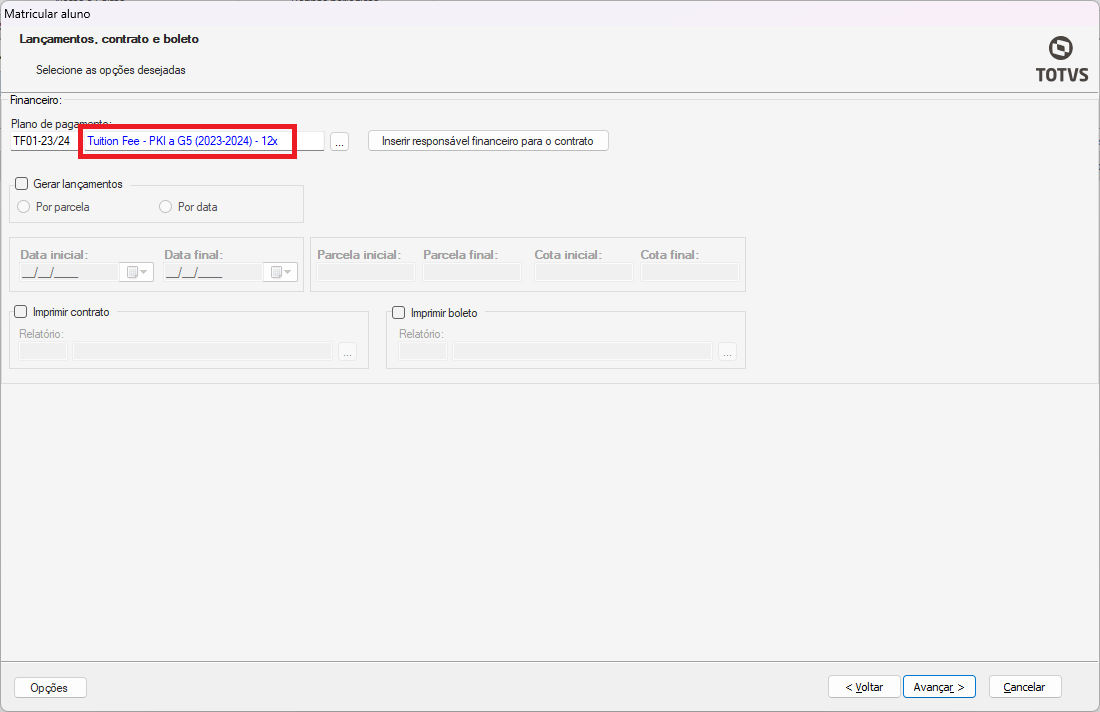
Na tela Lançamentos, contrato e boleto, a opção padrão do Plano de pagamento já aparece selecionada, então confira se está de acordo com a Série e Período letivo selecionado no segundo passo.
No exemplo abaixo, o aluno da 4ª série possui o plano de pagamento do PKI ao Grade 5, no período letivo 2023-2024.
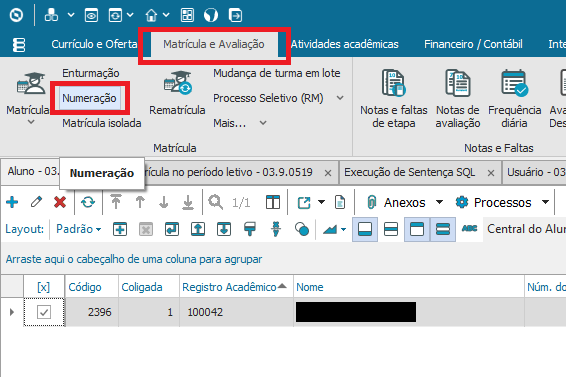
Após finalizar o processo de matrícula, será necessário ajustar a numeração do aluno. Esse passo só poderá ser executado se o aluno já estiver ENTURMADO.
Selecione a aba Matrícula e Avaliação e depois clique em Numeração.
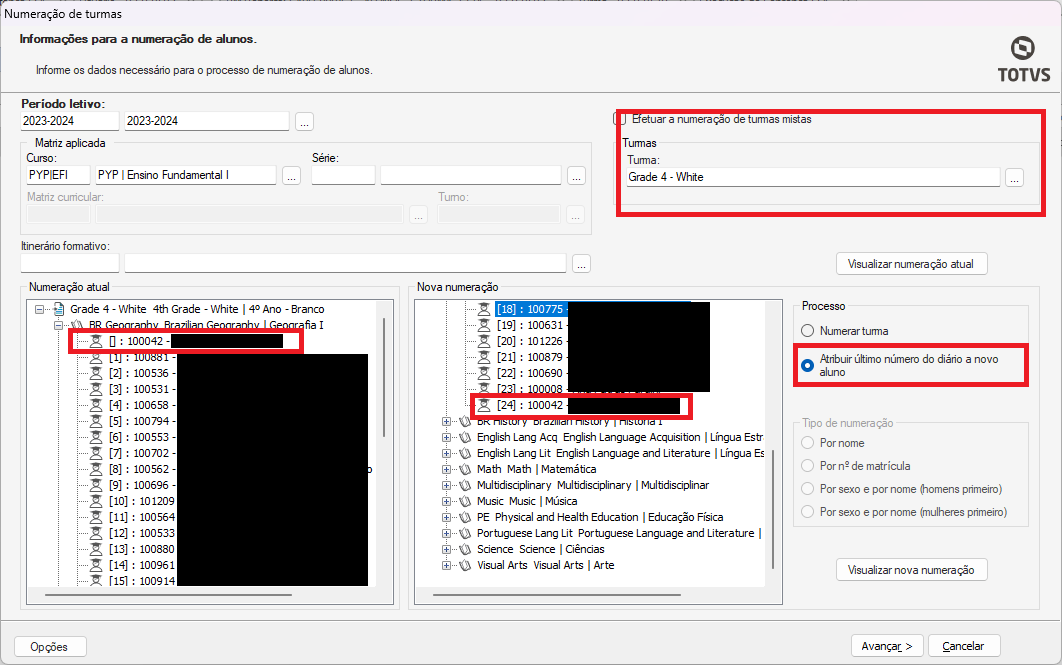
Selecione a turma do aluno matriculado e clique em Visualizar numeração atual e depois selecione a opção Atribuir último número do diário a novo aluno. Avance e execute o processo.
Caso precise validar que o aluno receberá o número correto, clique em Visualizar nova numeração e depois avance e execute.
Caso o aluno matrículado possua irmão(s), será necessário atualizar a lista de relação de irmãos. Abra o tutorial clicando AQUI.